来源:http://berrytimes.cn/2011/06/22/playbook-ccproxy-vpn/

代理上网是一个让我欢喜让我忧的名词,一来不如普通的上网方便,需要 7788 的设置。二来由于现实情况所迫,我们不得不在一些特别情况下采取代理上网的方式。比如有些朋友的 PlayBook 在更新了 OS 之后会有丢失 App World 的现象,这时就需要通过代理上网再次更新系统来解决这个问题。微博 ID @古月拂晓大太阳 给黑莓时光投来稿件,分享了他的 PB 代理上网方法。虽然比起 iPad 的在系统中直接设置 VPN 来 PB 的代理显得有些麻烦,但是通过这个方法,理论上可以实现很多以前不能够实现的 PB 的功能了。
以下文章来自 @古月拂晓大太阳 :
首先需要找一个美国的 VPN 最好是美国的,我自己在淘宝上买了两个,一个加拿大的一个美国的,加拿大的网速很慢,不如美国的网速快!!其实购买或者网络搜索个能用vpn都行,在电脑上登录好。如何设置 VPN 我就不介绍了,百度,Google 上多的是。
VPN 连接好后,安装 ccproxy 软件(网上也可以搜的到)最重要的就是家里上网用无线路由器(这个很重要),做代理的电脑要跟 PB 在一个网段内。
一.在电脑上安装好 ccproxy 软件,直接打开
主界面
然后点击设置,除了自动启动和自动隐藏,最好全勾上。端口号不用更改,默认即可。
设置界面
Ok,电脑端的 ccproxy 就设置好了。需要注意的是最后要点击主界面的启动按钮,要不然等于白忙了哈哈哈。
二.开始在 PB 上面做设置。
首先,PB 连接上家里的 WIFI 设置步骤如下:
1.在这个界面选择好你家里的 WIFI 然后点击 use password。
2.在这个界面中,先不输入密码点击左下角的 Advanced 按钮。
3.在这里勾上 use http proxy 会出现下图的几个空白信息框。
4.以我的家的 WIFI 为例,我做代理的电脑的 IP 地址是 192.168.1.102 就在 proxy server 里面填写上。然后在 proxy port中写上 808 (默认的端口号)。
5.以上都做好后就可以输入密码 CONNECT 了。
PB 连接好 WIFI 后就可以开个网页试一下,如果可以打开网页而且做代理的电脑上 ccproxy 软件主界面右下角的始终边上的 0/0 有变化。比如 2/1 1/1的,就算是连接成功了。
在国内,PlayBook 除了不能使用如 Facebook 这类禁止登录的网站外,App World 的付费程序也是不能购买的,并且 OS 更新上通过代理下载也会比直接下载的文件要到。通过@古月拂晓大太阳 的分享,希望可以帮助更多的 PBer 实现更多的功能,开发更多的玩法。
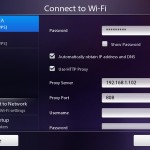
本文由自动聚合程序取自网络,内容和观点不代表数字时代立场













.png)

